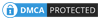7 Aplikasi Untuk Merekam Layar Komputer & Laptop
Aplikasi perekam layar PC ada banyak sekali, bahkan kita bisa menggunakannya secara gratis. Anda dapat memilih salah satu atau beberapa aplikasi perekam layar laptop yang saya informasikan dalam postingan ini. Masing-masing aplikasi memiliki kelebihan, dan Anda bisa mencoba beberapa diantaranya untuk menentukan pilihan yang menurut Anda paling tepat dan mudah untuk digunakan.
7 Aplikasi Perekam Layar Komputer dan Laptop
Nah, berikut ini 7 aplikasi untuk merekam layar komputer ataupun laptop yang bisa Anda gunakan dengan begitu mudah untuk keperluan apapun.
1. VLC Media Player
Mungkin Anda tidak menyangkan bahwa VLC Media Player atau kerap disebut VLC bisa digunakan juga untuk merekam aktivitas pada layar PC atau laptop.
Pemutar video terbaik lintas platform ini memungkinkan kamu melakukan perekaman aktivitas di layar komputer dengan sangat mudah lewat beberapa pengaturan yang bisa kamu set sendiri.
Sementara untuk kualitas, VLC memberikan beberapa pengaturan seperti framerate, format output, dan codec yang digunaka.
Keunggulan VLC Media Player:
- Aplikasi cukup ringan dan sudah digunakan banyak orang.
- Pengaturan perekaman cukup mudah dan dapat dipahami oleh user pemula.
Kekurangan VLC Media Player:
- Tidak bisa digunakan untuk merekam sebagian layar.
- Fitur pengaturan audio kurang lengkap dibanding aplikasi lain.
2. Open Broadcaster Software (OBS Studio)
OBS Studio (Open Broadcaster Software) merupakan salah satu software perekam layar PC dan laptop terbaik.
OBS Studio bersifat open source dan multiplatform, sehingga kamu dapat memasangnya di Windows, OSX, ataupun GNU/Linux.
Siftware ini memungkinkan Anda untuk merekam video ataupun broadcast video ke berbagai situs online secara langsung (live streaming).
Userface OBS Studio terbilang cukup sederhana, tetapi punya banyak fitur. Seperti merekam desktop, merekam suara dari internal atau external microphone, atau merekam lewat webcam.
Kamu dapat memodifikasi secara langsung dengan mengatur area seleksi rekaman dan bahkan dapat menambahkan text ataupun gambar pada live streaming.
Dan saat melakukan perekaman layar, Anda bisa menyimpan dalam bentuk video berformat MP4 atau FLV.
Keunggulan OBS Studio:
- Kualitas perekaman video sudah HD untuk format MP4 dan FLV.
- Dapat digunakan untuk streaming di platform YouTube, Twitch, dan yang lainnya.
Kekurangan OBS Studio:
- Relatif sulit digunakan untuk pemula dengan UI yang kurang user friendly.
3. WM Capture
WM Capture menawarkan kelebihan dimana kamu dapat dengan mudah merekam video pada bagian layar tertentu dan memiliki fitur schedule recording.
Jadi, kamu bisa menjadwalkan kapan layar PC atau laptop memulai rekaman. Ini merupakan salah satu fitur cukup berguna yang ditawarkan oleh aplikasi screen capture untuk Windows yang satu ini.
Jadi kamu bisa mengatur agar aplikasi screen recorder laptop ini berjalan otomatis sehingga kamu tidak perlu repot-repot lagi menekan tombol Record.
Hasil file dari WM Capture dapat disimpan ke dalam format MPEG, WMV, AVI, DVD-ISO, dan lainnya.
Keunggulan WM Capture:
- Memiliki fitur schedule recording untuk membuat rekaman layar secara terjadwal.
- Dapat digunakan untuk merekam sebagian layar saja.
- Memiliki format output dalam berbagai pilihan, mulai MPEG, WMV, AVI, DVD-ISO, dan lainnya.
Kekurangan WM Capture:
- Belum dapat digunakan untuk live streaming.
4. Action!
Software perekam layar laptop terbaik selanjutnya adalah Action! Software ini mampu melakukan streaming secara real-time dan merekam video yang sangat baik pada resolusi HD.
Fitur esensial bisa kamu temukan dalam aplikasi ini, seperti merekam video atau suara dengan kualitas yang cukup bagus.
Selain itu ada juga fitur untuk mengambil gambar secara cepat (screenshot) yang cocok digunakan bagi kamu yang ingin mengambil gambar untuk membuat tutorial.
Sebelum merekam aktivitas pada layar, pertama-tama kamu dapat mengatur dulu resolusi video hingga 1080p pada software perekam layar PC yang satu ini.
Format yang dihasilkan Action! ini adalah MP4 dan AVI sehingga bakal cocok nantinya untuk disunting melalui aplikasi editing video, seperti Adobe Premiere Pro.
KeunggulanAction!:
- Dapat digunakan untuk perekaman video dengan kualitas HD (1080p) pada format MP4 dan AVI.
- Tersedia fitur untuk live streaming langsung ke YouTube atau Facebook.
- Terdapat fitur untuk menambahkan screenshot layar.
Kekurangan Action!:
- Belum tersedia untuk pengguna PC atau laptop berbasis sistem operasi macOS dan Linux.
5. Windows 10 Game Bar / Game DVR
Dan bagi kalian pengguna Windows 10, kalian tidak perlu lagi kesulitan untuk merekam layar PC.
Hal ini karena Windows 10 menyediakan sebuah fitur bernama Windows 10 Game Bar atau Game DVR yang dapat merekam layar secara mudah tanpa perlu bantuan apa pun.
Salah satu kelebihan dari aplikasi perekam layar PC gratis ini adalah hasil video rekaman tidak berukuran terlalu besar.
Game DVR kini juga menjadi salah satu pilihan para YouTuber untuk merekam layar PC ketika bermain game. Caranya cukup tekan Windows + G pada layar jendela yang ingin direkam.
Keunggulan Windows 10 Game Bar:
- Merupakan fitur bawaan dari Windows 10, sehingga dapat digunakan gratis tanpa harus download terlebih dulu.
- Ukuran video rekaman cukup kecil dan sudah terintegrasi dengan sistem Xbox.
Kekurangan Windows 10 Game Bar:
- Fitur tergolong esensial dan cukup terbatas.
6. XSplit Gamecaster
Seperti halnya namanya. XSplit Gamecaster merupakan salah satu software record game paling mudah dan populer digunakan oleh kebanyakan gamer.
Kelebihan yang ada pada XSplit Gamecaster adalah menawarkan fitur streaming yang kuat. XSplit mampu melakukan streaming ketika kita sedang bermain game dengan lancar dan sangat stabil.
Kamu dapat mulai merekam dengan menekan satu tombol saja. Menariknya, XSplit akan mengonfigurasi pengaturan yang sesuai dengan laptop yang kamu gunakan.
Terdapat juga fitur editing video bawaan, sehingga kamu dapat melakukan perekaman sekaligus penyuntingan dalam aplikasi yang sama.
Keunggulan XSplit Gamecaster:
- Mudah digunakan oleh para pemula dengan berbagai pilihan mode yang tersedia.
- Terdapat fitur editing video yang bisa langsung digunakan setelah melakukan recording.
- Fitur live streaming pada berbagai macam platform online.
Kekurangan XSplit Gamecaster:
- Hanya tersedia untuk platform Windows, tidak ada versi macOS dan Linux.
7. Bandicam Screen Recorder
Dan pilihan aplikasi perekam layar PC yang terakhir yang juga menawrkan fitur yang cukup berguna adalah aplikasi Bandicam Screen Recorder.
Aplikasi ini merupaan salah satu aplikasi screen recorder PC paling populer untuk merekam dalam framerate dan bitrate yang tinggi.
Beberapa kelebihan yang dimiliki aplikasi ini antara lain yakni memungkinkan kalian untuk merekam video hingga kualitas 4K UltraHD, loh. Mantul!
Dengan kualitas yang tinggi pun, nggak membuat hasil rekaman aplikasi Bandicam menjadi besar, sehingga akan lebih kecil dibanding aplikasi perekam layar kebanyakan.
Namun, untuk versi gratisnya pengguna akan mendapatkan watermark yang bakal menempel di hasil rekaman.
Keunggulan Bandicam:
- Mampu merekam hingga kualitas 4K UltraHD dengan framerate dan bitrate tinggi.
- Tersedia fitur compression untuk hasil rekaman video dengan size lebih kecil.
Kekurangan Bandicam:
- Terdapat watermark Bandicam yang hanya bisa dihilangkan saat berlangganan premium.
- Belum menawarkan fitur live streaming.
Kesimpulan
Jika Anda membutuhkan software perekam layar laptop atau komputer desktop, pilihannya ada banyak sekali. Anda dapat memilih software yang secara total gratis atau bisa juga dengan memilih software screen recorder versi premium dengan fitur yang lebih lengkap.
Beberapa software perekam layar komputer diatas merupakan pilihan yang bisa Anda coba, baik yang sepenuhnya gratis maupun yang menawarkan pilihan versi pro.